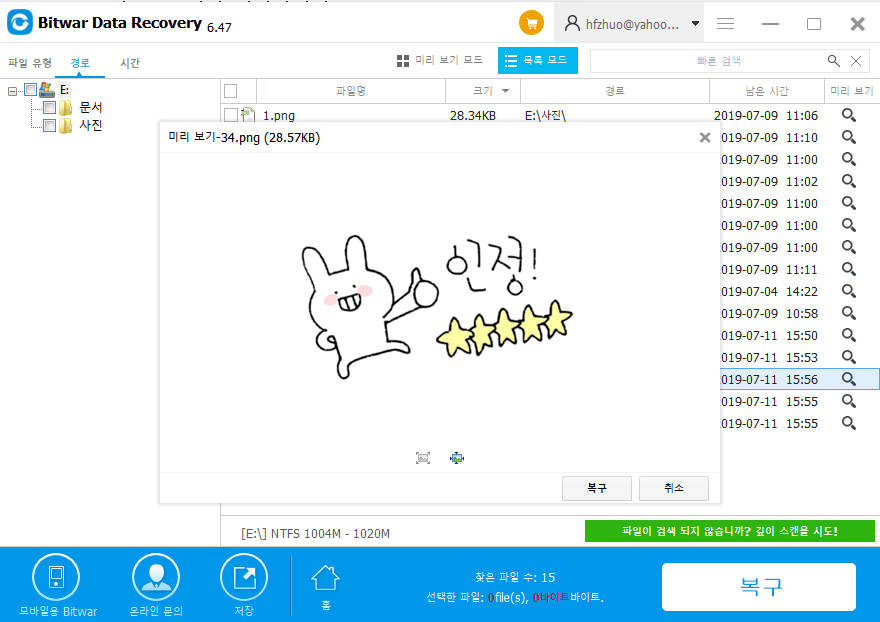요약
너는 SanDisk 장치를 사용하고 있니? SanDisk 장치에 데이터 손실이 발생할 경우 어떻게 해야 하는가? 이 기사는 당신에게 최고의 무료 SanDisk 복구 소프트웨어를 제공할 것이다.
Bitwar Data Recovery 는 SanDisk USB, 내장/외부 하드 드라이브, SD 카드 및 기타 많은 장치를 포함한 모든 SanDisk 장치에서 손실된 데이터를 쉽게 복구할 수 있는 최고의 툴이다. Windows 10/8/7/XP 에서 사고 삭제, RAW 오류, 포맷 등으로 인해 누락된 사진, 비디오 파일 워드 문서 및 기타 파일을 복원할 수 있다. 기술력이나 경험이 없어도 간단한 세 단계만 있으면 능숙하게 사용할 수 있다.
SanDisk 개요
SanDisk 는 미국의 다국적 디자인 및 플래시 메모리 카드 제품 제조업체로, 메모리 카드 및 판독기, USB 플래시 드라이브 및 솔리드 스테이트 드라이브를 포함한다. 현재, 그것은 많은 전문 크리에이터들과 컴퓨터 사용자들에게 첫 번째 선택이 되었다.
그러나 많은 요인들이 SanDisk 저장 장치의 데이터 손실을 야기할 수 있다. 또한 SanDisk 장치의 파티션으로 인해 데이터에 액세스할 수 없게 될 수 있다.

SanDisk 데이터 복구가 가능한가?
대답은 그렇습니다 이다! 예상치 못한 사고로 인해 Sandisk 장치의 파일이 손실되면 실제로 영구적으로 삭제된다. 이 시스템은 항목만 제거하고 USB 드라이브의 이 영역을 "새로운 파일에 대한 준비 완료"로 표시한다."
이러한 상황에서는 추가적인 데이터 손실을 방지하기 위해 Sandisk SD 카드 사용을 중지해야 한다. 대신, 손실된 데이터를 복구하기 위해 신뢰할 수 있는 SanDisk 하드 드라이브 데이터 복구 소프트웨어를 사용하는 것이 가장 좋을 것이다.
여기서는 전문적인 무료 데이터 복구 소프트웨어인 Bitwar Data Recovery 를 소개하고자 한다. 이 소프트웨어는 가장 우수하고 효과적인 데이터 복구 소프트웨어로 여러 가지 장치를 지원한다.
Bitwar Data Recovery를 사용하여 SanDisk에서 데이터 복원
Bitwar Data Recovery 소프트웨어를 다운로드하여 설치한 다음 SanDisk 장치를 PC에 연결하십시오. 아래의 버튼을 클릭하면 프로그램을 다운로드할 수 있다.
1단계.
프로그램을 시작하고 친근한 인터페이스 지침을 따르십시오.
데이터를 복구해야 하는 Sandisk 드라이브로 이동하여 "다음"을 클릭하십시오.
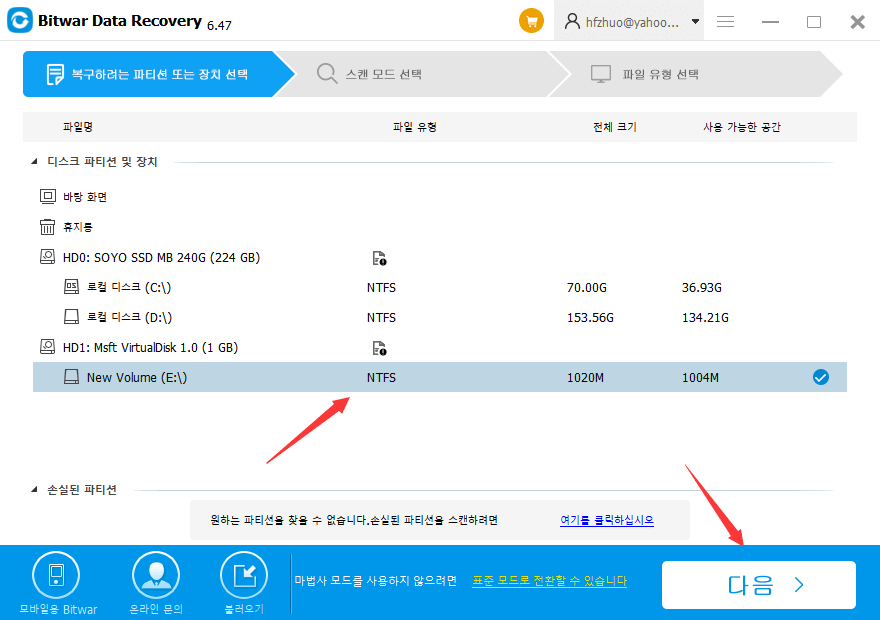
2단계.
복구 모드 선택, 먼저 "빠른 스캔 모드"을 선택할 수 있으며, 매우 빠른 시간 내에 데이터를 검색할 수 있다. 그러나 데이터가 너무 커서 "빠른 스캔 모드"으로 스캔할 수 없거나 이 모드에서 파일을 찾을 수 없는 경우 "심층 스캔 모드"을 시도해 보십시오.
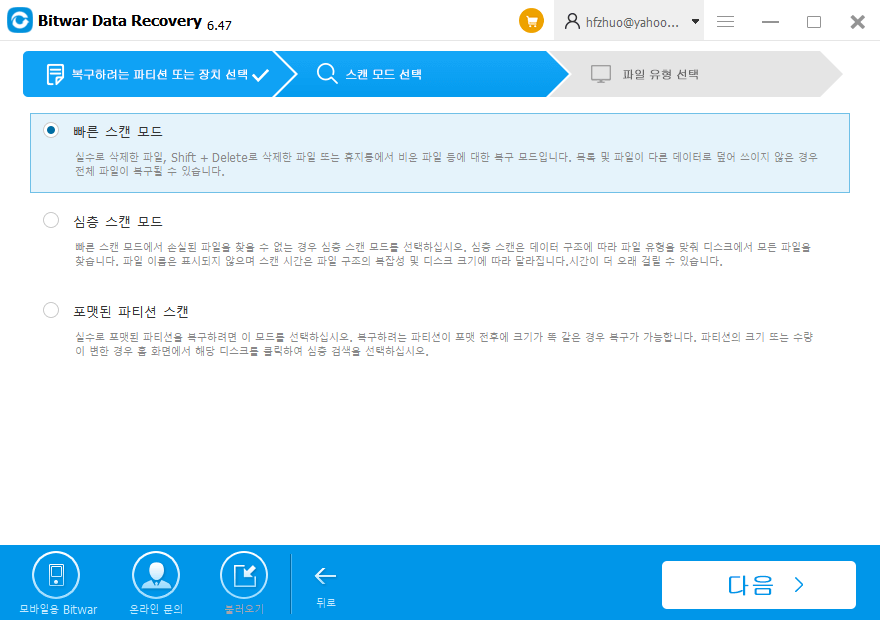
팁: "심층 스캔 모드"은 "빠른 스캔 모드"과 원래 이름과 구조가 남아 있지 않는 데 더 많은 시간이 걸릴 것이다.
3단계.
파일 유형을 선택하고 "스캔"을 클릭하여 시작하십시오. 이 단계에서 파일 유형이 확실하지 않은 경우 모든 유형 선택 을 누르고 이동할 수 있다.
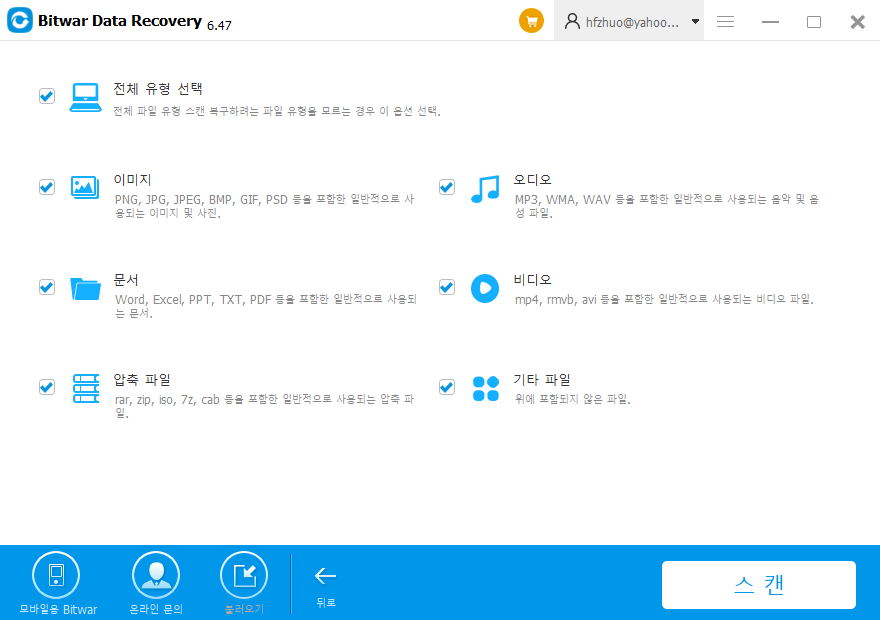
4단계.
스캔이 끝나면 폴더를 클릭하고 데이터를 하나씩 미리 볼 수 있다. 여기서 Bitwar Data Recovery 소프트웨어는 데이터를 미리 보는 세 가지 방법을 제공한다. 파일을 두 번 클릭하거나 사전 보기 단추를 클릭하여 미리 볼 수 있다.
5단계.
분실된 파일을 확인한 후 "복구"를 눌러 파일을 다시 가져올 수 있다. 발견된 파일을 다른 드라이브에 저장하여 데이터 덮어쓰기를 방지하십시오.
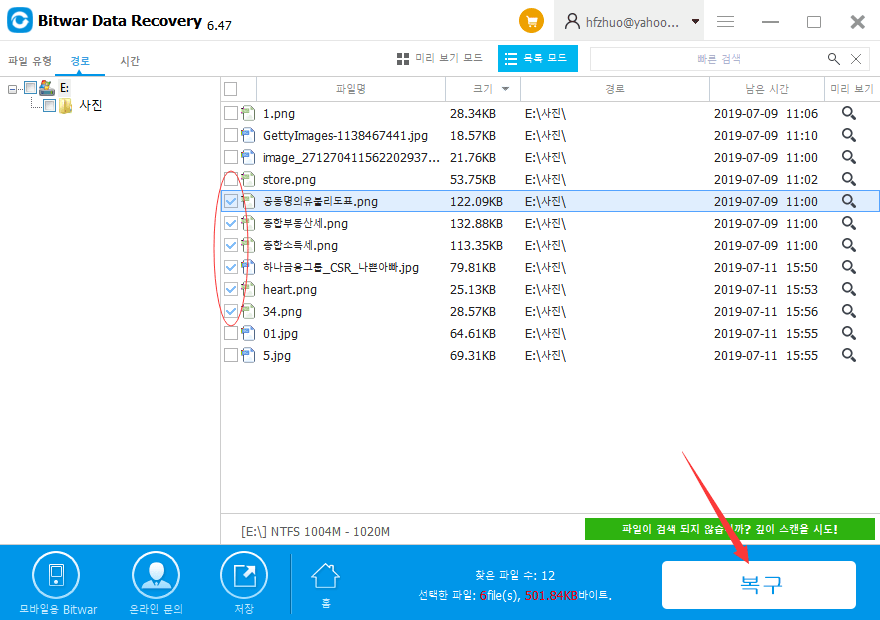
위의 단계를 수행함으로써, 손실된 파일들을 복구했다.
결론:
SanDisk 드라이브의 데이터 손실 문제를 충족하면 최상의 무료 Bitwar Data Recovery 소프트웨어를 적용하여 소중한 데이터를 복원할 수 있다. 그러나 가장 좋은 방법은 실수로 데이터가 손실되는 것을 방지하기 위해 정기적으로 백업을 하는 것이다. 좋은 하루 보내세요!